在Word 2010使用新注音输入法输入中文字,如果碰到不认识的字,可以开启「输入法整合器」,使用「手写识别」、「部首查询」或「笔画查询」的功能来输入,不需要查字典,节省输入的时间。「输入法整合器」是整合在Microsoft Office 输入法 2010中,不需要安装Office 2010,只要下载、安装Microsoft Office 输入法 2010(免费),就有这个功能。关于Word 2010「手写识别」的操作方法说明如下:
1.点选「开始\\所有程式\\Microsoft Office\\ Microsoft Word 2010」,开启Word 2010。
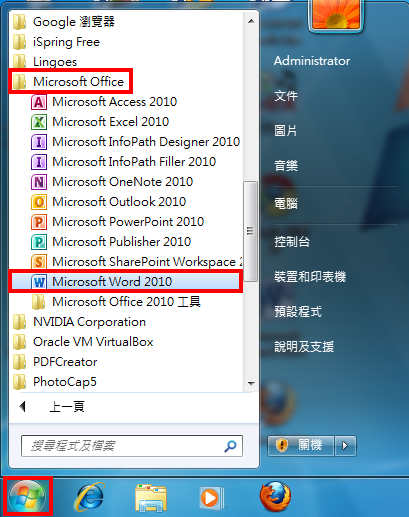
2. Word 2010已经开启,如图示。

3.点选「新注音」输入法。

4.点选「工具选单」的「输入法整合器」,开启「输入法整合器」。

5.开启的「输入法整合器」视窗如图示,点选「手写识别」按钮,开启「手写识别」的功能。

6.直接以滑鼠书写文字「忒」,「手写识别」系统会自动辨识正确的文字,将滑鼠移到文字的上面,会显示文字的注音,如图示。

7.以滑鼠左键点选文字「忒」,就可以输入文字,如图示。

8.点选部首查询按钮「部」,切换到部首查询的功能。

9.要查询的文字「忒」,部首为「心」部,部首笔划选择「4」。

10.如图示,已经查出文字「忒」。

11.以滑鼠左键点选文字「忒」,就可以输入文字,如图示。

12.点选笔划查询按钮「划」,切换到笔划查询的功能。

13.要查询的文字「忒」,总笔划为「7」,选择笔划「7」。

14.如图示,已经查出文字「忒」。以滑鼠左键点选文字「忒」,就可以输入文字。

15.输入完毕,点选「关闭」按钮,关闭「输入法整合器。

点击阅读全文